vs code 配置调试环境的核心步骤包括:1. 安装对应语言的调试器扩展;2. 创建并配置 launch.json 文件以定义调试参数;3. 使用内置调试功能如断点、单步执行、变量查看等;4. 根据不同语言(如 python、node.js、javascript)调整特定设置,例如指定解释器路径、环境变量或浏览器附加方式;5. 遇到问题时检查配置准确性、路径、端口及调试器兼容性,并借助控制台日志和搜索引擎辅助排查。
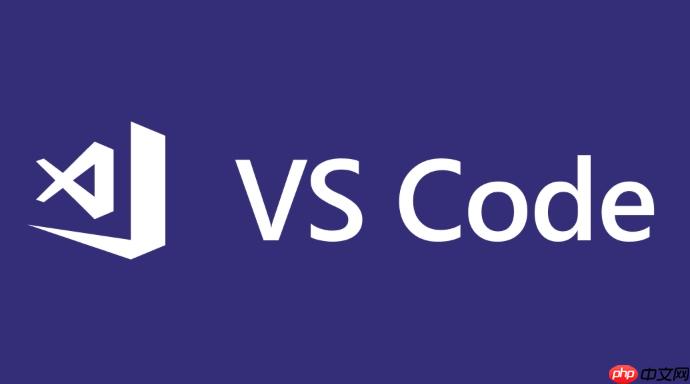
VS Code 调试代码的核心在于配置和利用其内置的调试器。简单来说,你需要一个启动配置文件(launch.json)来告诉 VS Code 如何启动你的程序,然后就可以设置断点、单步执行、查看变量等。
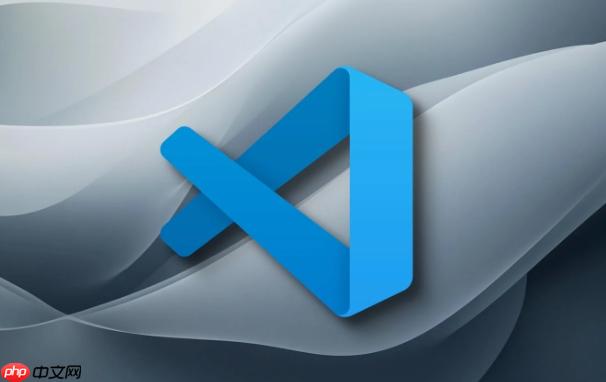
配置调试环境并掌握常用调试技巧。
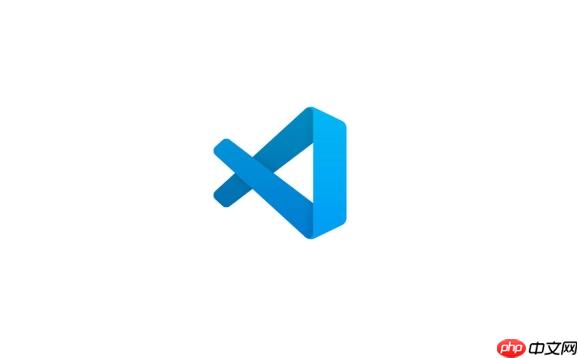
配置 VS Code 的调试环境,首先要安装对应编程语言的调试器扩展。比如,如果你用 Python,就安装 Python 扩展;如果是 JavaScript,通常内置支持。然后,关键在于创建 launch.json 文件。
这个文件定义了调试会话的配置。VS Code 可以自动生成一个基本的 launch.json,你只需要根据你的项目进行修改。例如,你需要指定程序入口文件、环境变量、以及其他调试参数。
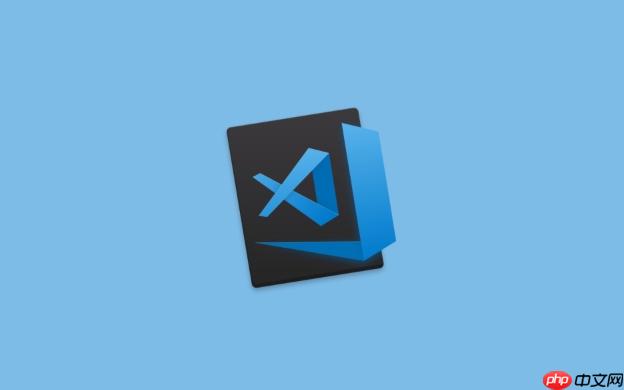
一个典型的 Python launch.json 可能如下所示:
{
"version": "0.2.0",
"configurations": [
{
"name": "Python: Current File",
"type": "python",
"request": "launch",
"program": "${file}",
"console": "integratedTerminal"
}
]
}这个配置表示调试当前打开的 Python 文件,并在集成终端中显示输出。
配置 launch.json 的时候,经常遇到的问题是路径配置错误。${file} 这种变量可以动态获取当前文件的路径,但有时候需要指定相对于工作区根目录的路径。此外,一些框架(比如 Django、Flask)可能需要特殊的配置才能正确调试。
VS Code 调试器的功能非常强大,最基本的是设置断点。在代码行号旁边点击,就可以设置一个断点。程序运行到断点处会暂停,让你检查程序的状态。
单步执行(Step Over, Step Into, Step Out)是另一个常用功能。Step Over 是跳过当前函数调用,执行下一行代码;Step Into 是进入当前函数调用;Step Out 是跳出当前函数调用。这些功能让你能够逐行跟踪代码的执行流程。
查看变量也是调试的重要环节。VS Code 调试器可以显示当前作用域内的变量值,包括局部变量、全局变量、以及表达式的值。你可以通过 "Watch" 窗口添加要监视的变量,或者在 "Debug Console" 中输入表达式来查看其值。
此外,VS Code 还支持条件断点,只有当满足特定条件时,断点才会生效。这对于调试循环或者处理特定情况非常有用。
调试 Node.js 应用和调试其他语言的应用类似,但有一些特定的注意事项。首先,确保你安装了 Node.js 的调试器扩展。然后,创建一个 launch.json 文件,配置 Node.js 的调试会话。
一个简单的 Node.js launch.json 可能是这样的:
{
"version": "0.2.0",
"configurations": [
{
"type": "node",
"request": "launch",
"name": "Launch Program",
"program": "${workspaceFolder}/app.js"
}
]
}这个配置表示启动 app.js 文件进行调试。

免费 盛世企业网站管理系统(SnSee)系统完全免费使用,无任何功能模块使用限制,在使用过程中如遇到相关问题可以去官方论坛参与讨论。开源 系统Web代码完全开源,在您使用过程中可以根据自已实际情况加以调整或修改,完全可以满足您的需求。强大且灵活 独创的多语言功能,可以直接在后台自由设定语言版本,其语言版本不限数量,可根据自已需要进行任意设置;系统各模块可在后台自由设置及开启;强大且适用的后台管理支
 0
0

调试 Node.js 应用时,经常遇到的问题是异步代码的调试。由于 Node.js 是单线程的,异步操作可能会导致调试流程变得复杂。可以使用 async/await 来简化异步代码的调试,或者使用 VS Code 的 "Call Stack" 窗口来跟踪异步调用的堆栈信息。
另一个常见的问题是调试 Express 应用。Express 应用通常监听一个端口,需要在 launch.json 中指定端口号。可以使用 "Attach to Process" 配置来连接到正在运行的 Express 应用,进行调试。
调试 Python 应用需要安装 Python 扩展。然后,创建一个 launch.json 文件,配置 Python 的调试会话。
一个简单的 Python launch.json 可能是这样的:
{
"version": "0.2.0",
"configurations": [
{
"name": "Python: Current File",
"type": "python",
"request": "launch",
"program": "${file}",
"console": "integratedTerminal"
}
]
}调试 Python 应用时,需要注意虚拟环境的配置。如果你的项目使用了虚拟环境,需要在 launch.json 中指定虚拟环境的路径。可以使用 python.pythonPath 选项来指定 Python 解释器的路径。
另一个常见的问题是调试 Django 应用。Django 应用通常需要设置环境变量,比如 DJANGO_SETTINGS_MODULE。可以在 launch.json 中使用 env 选项来设置环境变量。
调试 JavaScript 应用通常不需要安装额外的扩展,因为 VS Code 内置了对 JavaScript 的支持。但是,如果需要调试 Node.js 应用,仍然需要安装 Node.js 的调试器扩展。
调试 JavaScript 应用时,需要注意调试环境的选择。可以选择在浏览器中调试,或者在 Node.js 环境中调试。如果在浏览器中调试,需要配置 launch.json 文件,指定要调试的网页。可以使用 "Attach to Chrome" 配置来连接到正在运行的 Chrome 浏览器,进行调试。
如果在 Node.js 环境中调试,可以使用 "Launch Program" 配置来启动 JavaScript 文件进行调试。
调试过程中可能会遇到各种各样的问题,比如断点不生效、程序无法启动、变量值显示不正确等等。
断点不生效可能是因为代码没有被执行到,或者断点设置的位置不正确。可以尝试在其他位置设置断点,或者检查代码的执行流程。
程序无法启动可能是因为配置错误,比如路径配置错误、端口号冲突等等。可以仔细检查 launch.json 文件,确保配置正确。
变量值显示不正确可能是因为作用域的问题,或者变量还没有被赋值。可以尝试在不同的作用域查看变量的值,或者检查变量的赋值情况。
另外,查看 VS Code 的输出窗口和调试控制台,可以获取更多的调试信息,帮助你找到问题的根源。 善用搜索引擎,搜索相关的错误信息,通常可以找到解决方案。
以上就是vscode如何调试代码_调试功能使用指南的详细内容,更多请关注php中文网其它相关文章!

每个人都需要一台速度更快、更稳定的 PC。随着时间的推移,垃圾文件、旧注册表数据和不必要的后台进程会占用资源并降低性能。幸运的是,许多工具可以让 Windows 保持平稳运行。




Copyright 2014-2025 https://www.php.cn/ All Rights Reserved | php.cn | 湘ICP备2023035733号